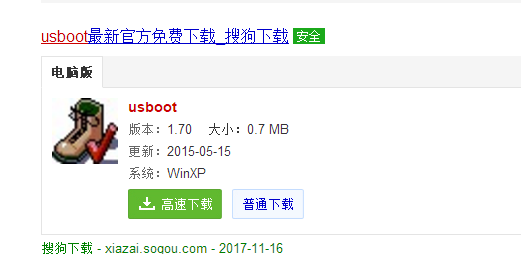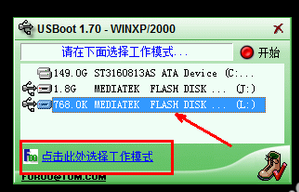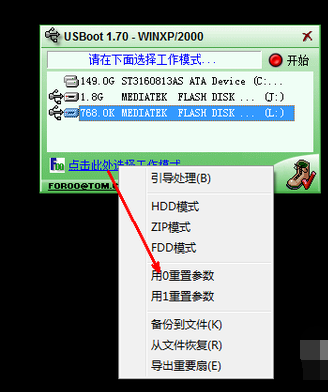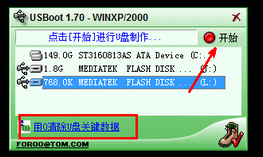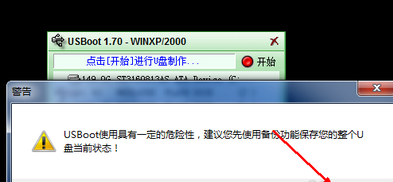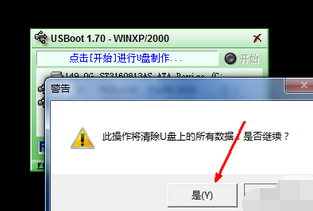u盘提示写保护怎么修复,详细教您超极简单修复u盘写保护
U盘在现如今已经算是很普遍的了,而我们在使用的过程中,会遇到一些情况,例如u盘提示写保护,其实,u盘提示写保护是非常常见的了,有些用户说U盘被写保护就意味着废了,而有的人说,把U盘拿去修理,其实没那么严重,小编这就给大家带来解决u盘提示写保护的方法。
经常有朋友在使用U盘中遇到忽然就这么一种情况,u盘无法格式化了,怎么也没法用,用系统右键自带的u盘格式化也不行,首先就应该考虑U盘上的写保护开关是否关闭,如果确切是u盘提示写保护的情况,就来试试小编在下面给大家分享的图文解说。
u盘提示写保护怎么办
方法一:
观察一下是不是已经将开关设定在了开的状态,如果是开的状态,说明已经被写保护了。出现这种情况,你只需要将写保护的开关关闭,即将写保护的功能关闭就可以了,这样就能正常地存入文件了。
去除写保护电脑图解-1
方法二:
在百度中搜索并下载usboot的小工具,打开
提示写保护电脑图解-2
找到你的被写保护的U盘。然后点击一下左下角的一个蓝色链接,即点击此处选择工作模式选项。
u盘写保护电脑图解-3
点击左下角之后会弹出一个菜单,其中有一个选项,如图所示,点击一下“用0重置参数”选项。
u盘写保护电脑图解-4
我们的操作就是清除所有非默认的设置信息与数据。现在开始点击工具中红色的开始按钮。
去除写保护电脑图解-5
点击确定。
写保护电脑图解-6
点击“是”。此时软件便开始删除整个U盘内的数据信息。此时便完成了U盘相关信息与设置的重置,
u盘写保护电脑图解-7
以上就是解决u盘提示写保护的方法了。
相关文章
- u盘写保护无法格式化怎么办?u盘写保护无法格式化怎么办解决方法
- win10系统下u盘写保护怎么去掉?U盘磁盘有写保护win10解决方法
- U盘怎么写保护?教你U盘写保护的解决方法
- 金士顿u盘被写保护怎么解除
- u盘被写保护的常见解决方法汇总
- 去掉U盘写保护的小技巧
- u盘被写保护怎么办,详细教您如何解除
- sd卡怎么去掉写保护?
- 磁盘被写保护怎么解除_磁盘被写保护解除方法详解
- 解决U盘被写保护的三大妙招
- u盘被保护怎样解除?win10解除u盘写保护教程
- Win7电脑磁盘被写保护如何解决?
- 小编教你U盘写保护怎么解除
- CAD文件写保护怎么办 CAD文件无法编辑的解决方法
- u盘被写保护怎么解除
- Win10系统当中硬盘被ntfs写保护应该如何解决?